MP4轉MP3的實用方法整理
MP4轉MP3線上程式
相比於在電腦端安裝軟體後,再進行影音轉換的操作,線上端的免費MP4轉MP3程式使用起來更加方便快捷。我們無需下載任何軟體,在瀏覽器中打開網站,上傳好檔案,即可自動開始MP4轉MP3的操作。
操作方法:
- 進入線上MP4轉MP3頁面,點擊「點此導入檔案」按鈕。在彈出來的視窗中,將硬碟MP4檔上傳。
- 等待影片上傳完成後,可以選擇需要擷取的音訊片段,點擊「開始擷取」,程式就會開始自動轉換,之後就可以獲取轉換好的mp3檔了。
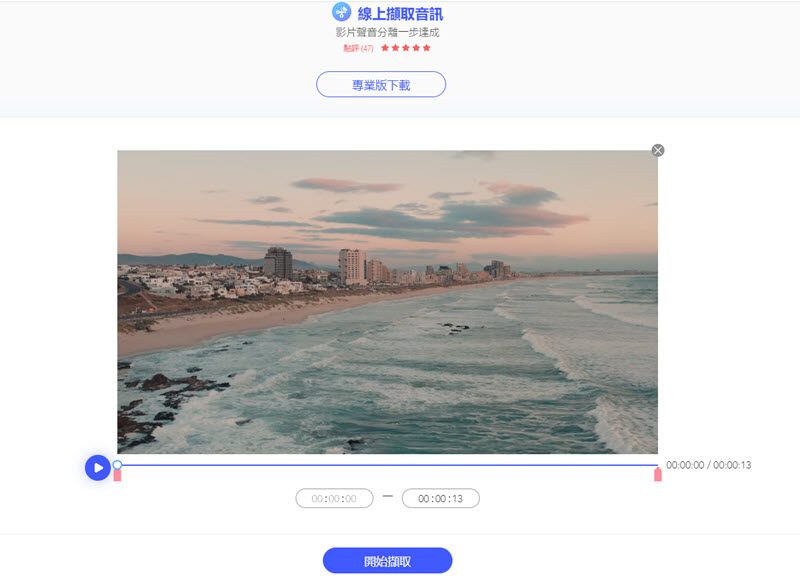
影片轉換王
誠然,線上MP4轉MP3網站雖然使用起來比較快捷,然而對於想要長期使用該工具的用戶來說,每次都要透過瀏覽器打開頁面才能使用它未免有些麻煩,因此,在此種情況下,功能更為強大、性能更為穩定的影片轉換王是一個不錯的選擇。這款軟體是一款電腦端非常專業的影音轉換工具,相比線上轉換工具,這款軟體覆蓋的影音格式更為全面,MP4、MP3、MKV、WMA、AVI、WMA等多種格式都完美支持,下面來看看具體如何實現MP4轉MP3。
- 在官網下載安裝好影片轉換王並啟動軟體。
- 點擊「添加檔案」後將硬碟影片導入。
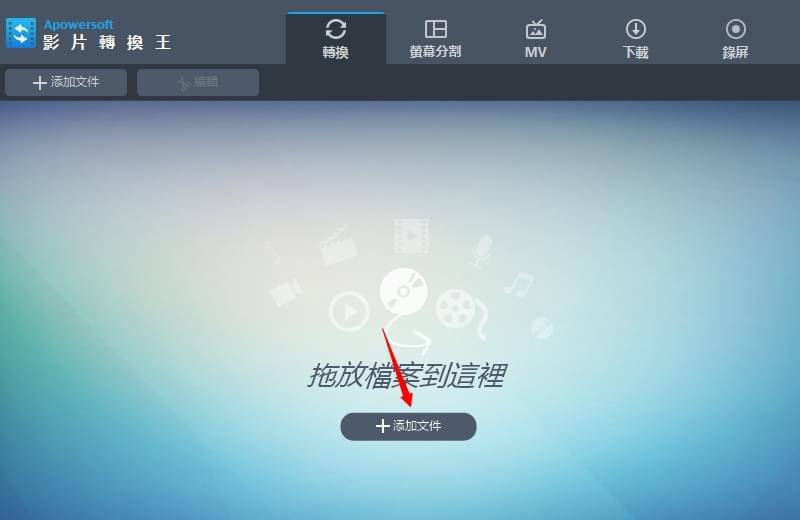
- 點擊「輸出格式」,在彈出框內選擇「音訊」後點擊「MP3」,對於MP3的音質的話,軟體提供了高音質、中等音質以及低音質3種音質可供選擇。
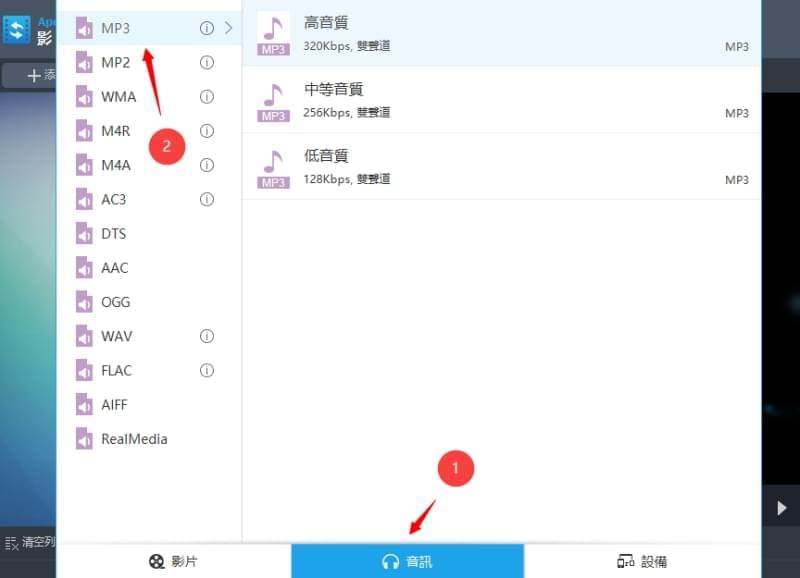
- 最後,我們點擊「轉換」按鈕,MP4檔就會轉換為MP3檔。
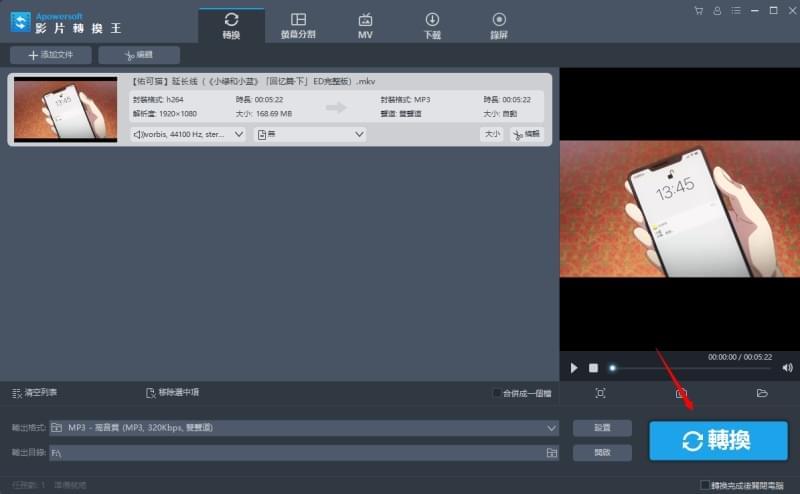
BeeCut
除了上述提到的兩種方法,我們還可以透過一些影片編輯軟體直接將MP4轉MP3來,下面介紹的BeeCut就可以快速實現該操作。該軟體作為一款非常年輕化的產品,很適合剪輯小白、影片博主進行常規的影片剪輯操作,我們可以用它的音訊提取功能快速將MP4影片中的音訊提取出來,進行再編輯,最後匯出MP3格式的音訊。
- 點擊下方的按鈕,下載並安裝BeeCut。
- 啟動軟體,將我們的MP4檔導入軟體,並拖至下方的影片軌道。
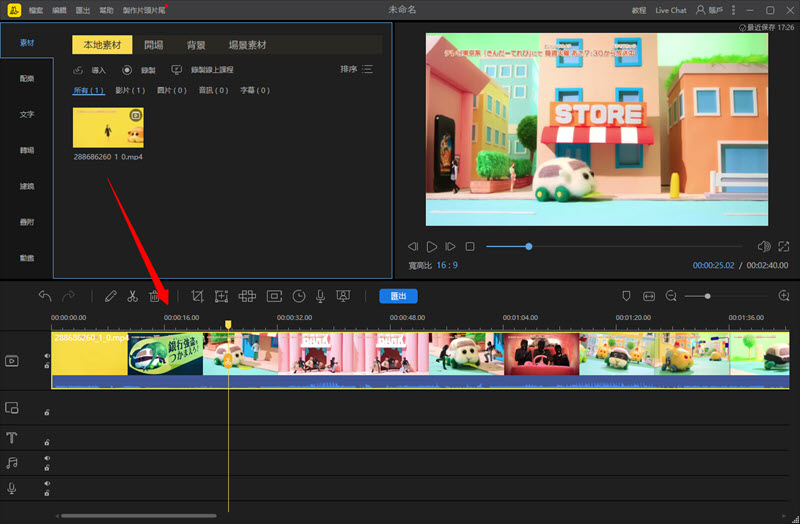
- 點擊「匯出」按鈕,在彈出的匯出框內依次選擇「音訊」>「MP3」,設置好輸出目錄後點擊「匯出」即可。
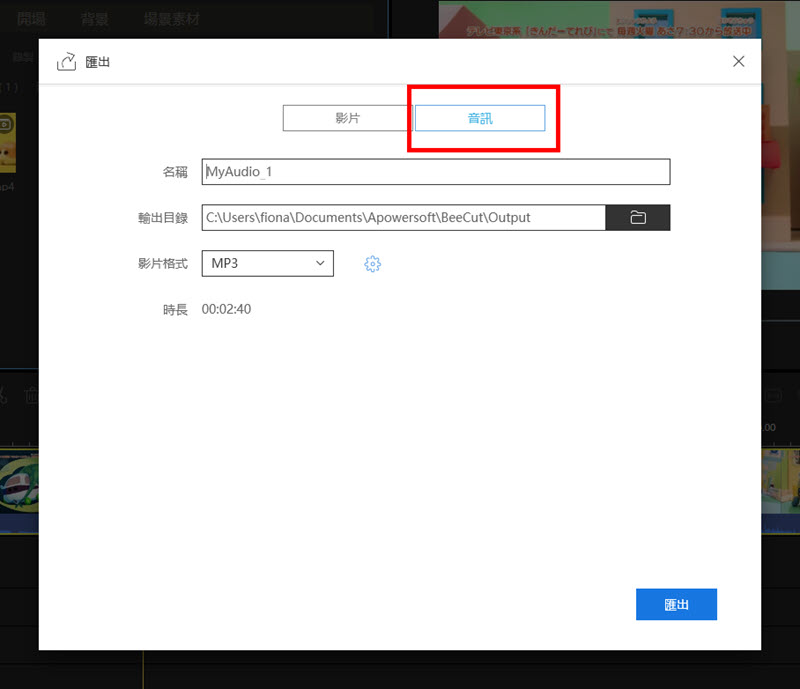
總結
以上就是為大家整理的MP4轉MP3的實用方法,這些方法都可以很好的將MP4轉換為MP3。總體來說,線上端的影音轉換站在聯網的情況下方便快捷,桌面端的影片轉換王支援的轉換格式更多,而BeeCut的話,可以在匯出MP3檔前對音訊進行再編輯,比如調速、添加淡入淡出等效果,這些功能都是線上轉換站和影片轉換王無法做到的。

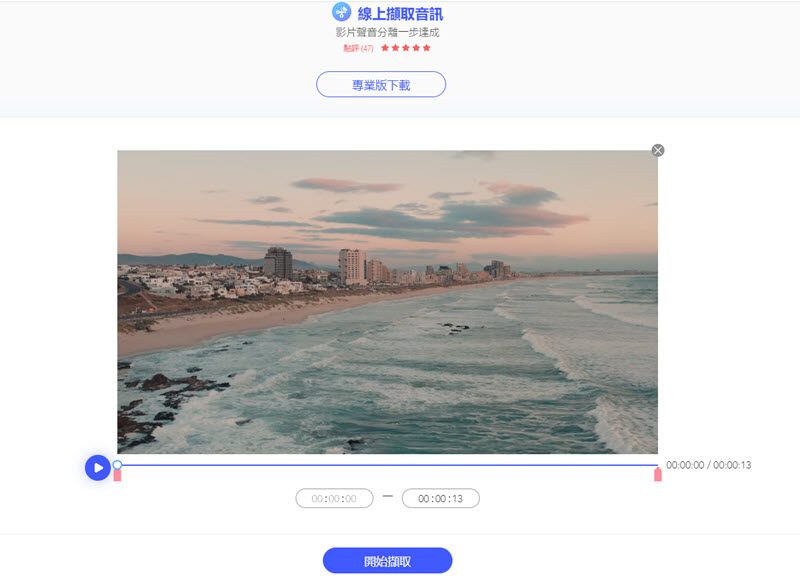
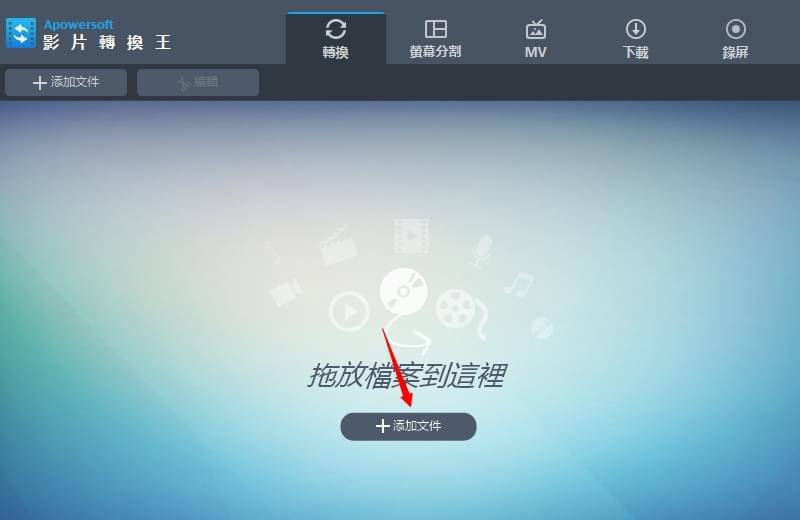
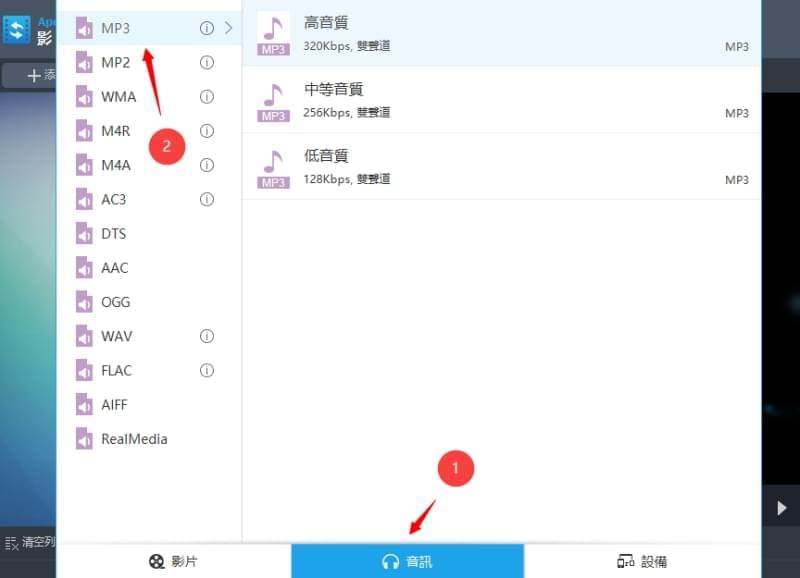
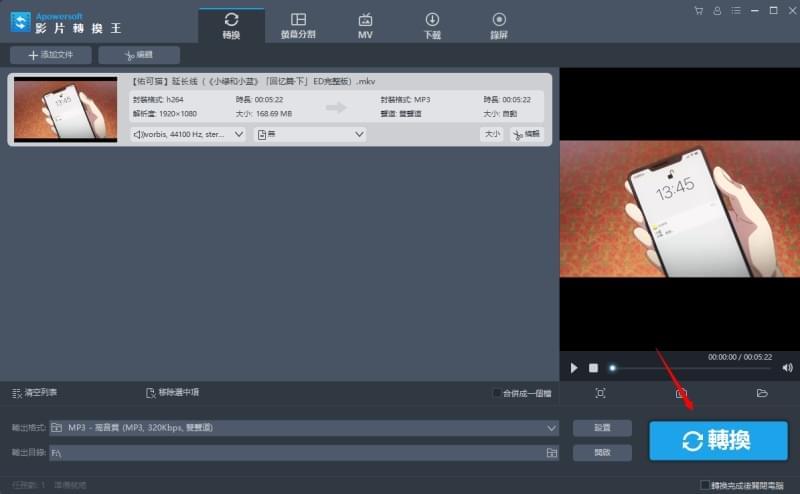
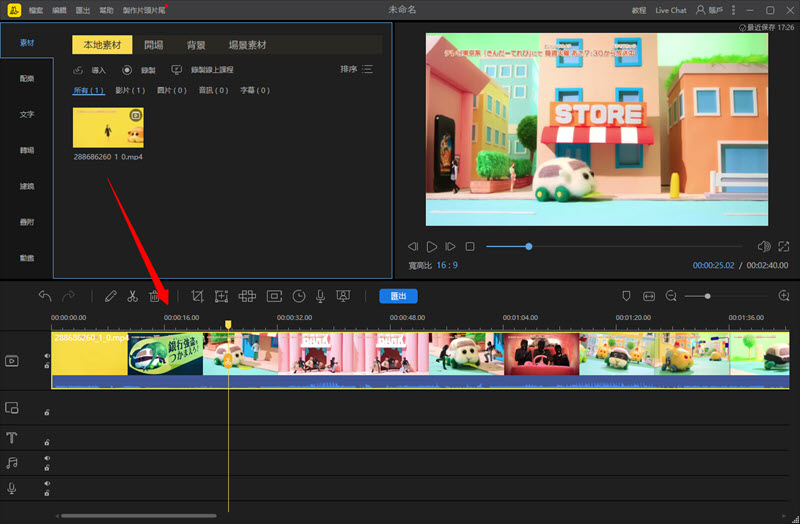
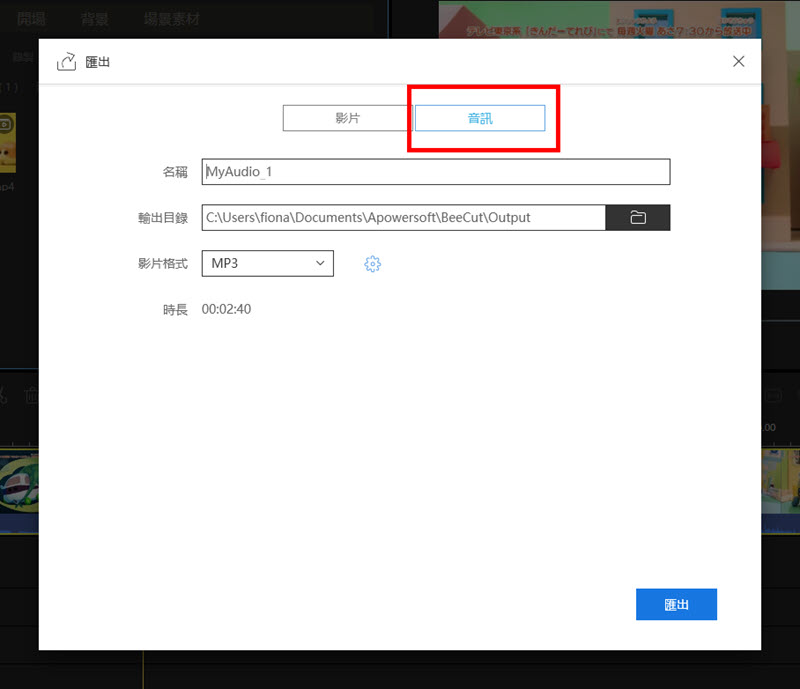
發表評論